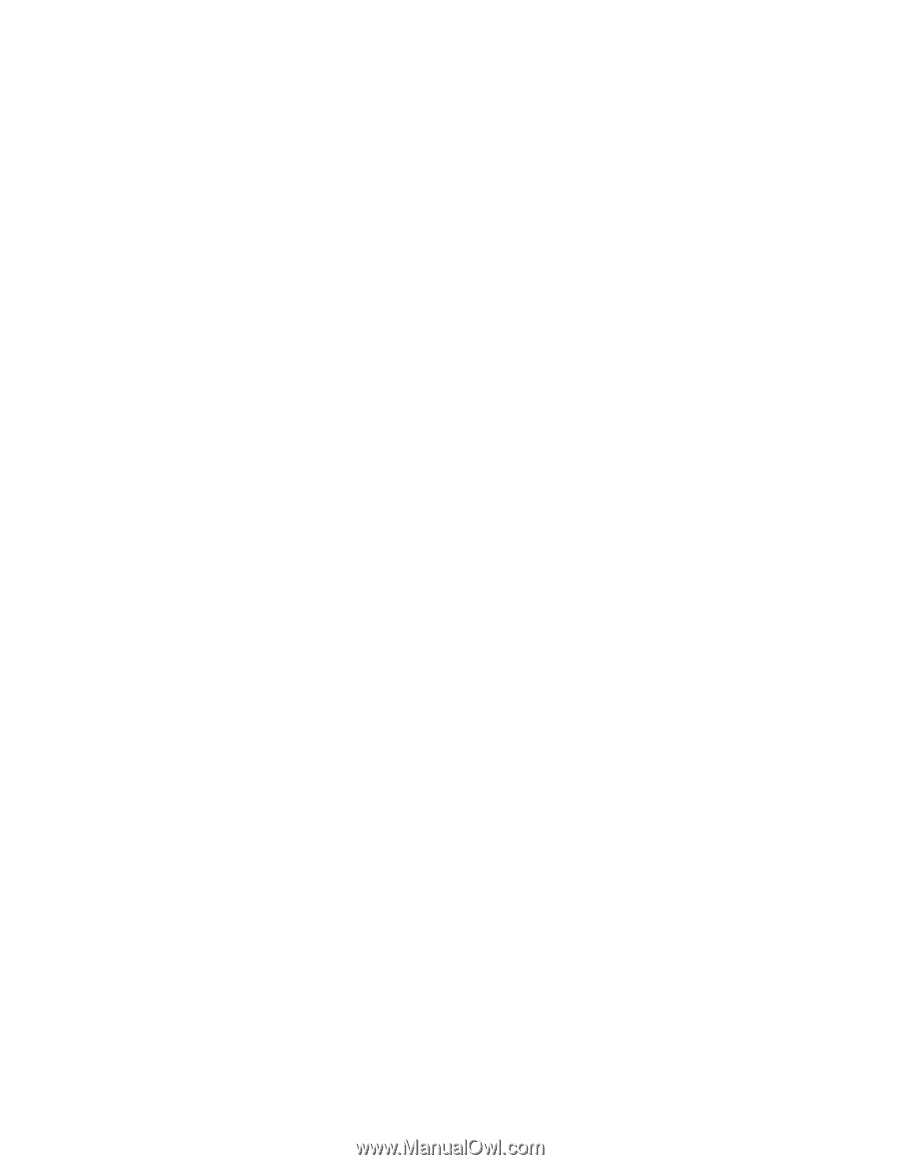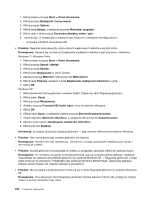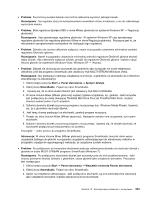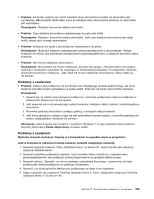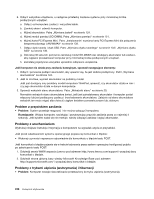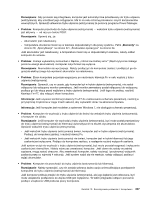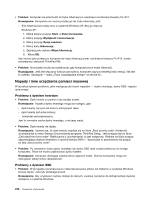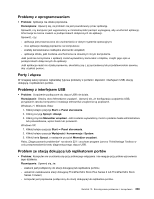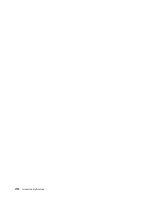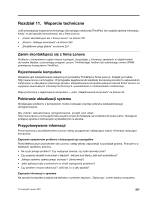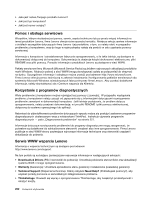Lenovo ThinkPad X220i (Polish) User Guide - Page 265
Rozwiązanie, Problem, Elementy, Informacja, Sprawdź wskaźnik trybu uśpienia wstrzymania.
 |
View all Lenovo ThinkPad X220i manuals
Add to My Manuals
Save this manual to your list of manuals |
Page 265 highlights
Rozwiązanie: Gdy procesor się przegrzewa, komputer jest automatycznie przestawiany do trybu uśpienia (wstrzymania), aby umożliwić jego ostygnięcie. Ma to na celu ochronę procesora i innych komponentów wewnętrznych. Sprawdź ustawienia trybu uśpienia (wstrzymania) za pomocą programu Power Manager. • Problem: Komputer przechodzi do trybu uśpienia (wstrzymania) - wskaźnik trybu uśpienia (wstrzymania) jest aktywny - od razu po teście POST. Rozwiązanie: Upewnij się, że: - Akumulator jest naładowany. - Temperatura otoczenia mieści się w zakresie dopuszczalnym dla pracy systemu. Patrz „Elementy" na stronie 29, „Specyfikacje" na stronie 32 i „Środowisko operacyjne" na stronie 34. Jeśli akumulator jest naładowany, a temperatura mieści się w dopuszczalnym zakresie, należy oddać komputer do serwisu. • Problem: Zostaje wyświetlony komunikat o błędzie „critical low-battery error" (błąd krytycznie niskiego poziomu energii akumulatora) i komputer natychmiast się wyłącza. Rozwiązanie: Akumulator się wyczerpuje. Należy podłączyć do komputera zasilacz i podłączyć go do gniazda elektrycznego lub wymienić akumulator na naładowany. • Problem: Ekran komputera pozostaje wygaszony po naciśnięciu klawisza Fn w celu wyjścia z trybu uśpienia (wstrzymania). Rozwiązanie: Sprawdź, czy w czasie, gdy komputer był w trybie uśpienia (wstrzymania), nie został odłączony lub wyłączony monitor zewnętrzny. Jeśli monitor zewnętrzny został odłączony lub wyłączony, podłącz go lub włącz przed wyjściem z trybu uśpienia (wstrzymania). Jeśli tego nie zrobisz, naciśnij klawisze Fn+F7, aby włączyć ekran komputera. Informacja: Jeśli używasz kombinacji klawiszy Fn+F7 do zastosowania schematu prezentacji, naciśnij je przynajmniej trzykrotnie w ciągu trzech sekund, aby wyświetlić obraz na ekranie komputera. Informacja: Jeśli komputer jest modelem z systemem Windows 7, nie obsługuje schematu prezentacji. • Problem: Komputer nie wychodzi z trybu uśpienia lub świeci się wskaźnik trybu uśpienia (wstrzymania), a komputer nie działa. Rozwiązanie: Jeśli komputer nie wychodzi z trybu uśpienia (wstrzymania), być może został przestawiony do trybu uśpienia (wstrzymania) lub hibernacji automatycznie na skutek wyczerpania się akumulatora. Sprawdź wskaźnik trybu uśpienia (wstrzymania). - Jeśli wskaźnik trybu uśpienia (wstrzymania) świeci, komputer jest w trybie uśpienia (wstrzymania). Podłącz do komputera zasilacz i naciśnij klawisz Fn. - Jeśli wskaźnik trybu uśpienia (wstrzymania) nie świeci, komputer jest w trybie hibernacji lub jego zasilanie jest wyłączone. Podłącz do komputera zasilacz, a następnie naciśnij wyłącznik zasilania. Jeśli system wciąż nie wychodzi z trybu uśpienia (wstrzymania), być może przestał reagować i wyłączenie zasilania jest niemożliwe. Należy wówczas zresetować komputer. Jeśli dane nie zostały wcześniej zapisane, mogą zostać utracone. Aby zresetować komputer, należy nacisnąć i przytrzymać wyłącznik zasilania przez co najmniej 4 sekundy. Jeśli system nadal się nie resetuje, należy odłączyć zasilacz i wyjąć akumulator. • Problem: Komputer nie przechodzi do trybu uśpienia (wstrzymania) lub hibernacji. Rozwiązanie: Należy sprawdzić, czy nie została wybrana żadna opcja uniemożliwiająca przełączenie komputera do trybu uśpienia (wstrzymania) lub hibernacji. Jeśli komputer próbuje przejść do trybu uśpienia (wstrzymania), ale jego żądanie jest odrzucane, być może urządzenie podłączone do złącza USB jest wyłączone. W takim przypadku odłącz i ponownie podłącz urządzenie USB podczas pracy komputera. Rozdział 10. Rozwiązywanie problemów z komputerem 247